- Τα δεδομένα που είναι αποθηκευμένα σε έναν σκληρό δίσκο είναι ασφαλή υπό κανονικές συνθήκες, αλλά όχι αλάνθαστα.
- Εάν ο σκληρός δίσκος έχει αφαιρεθεί ή καταστραφεί, είναι σημαντικό να γνωρίζετε πώς να ανακτήσετε τα δεδομένα σε αυτόν.
- Αυτό το άρθρο θα καλύψει όλα τα βασικά βήματα που πρέπει να κάνετε για να ανακτήσετε δεδομένα από έναν σκληρό δίσκο.
- Οι λύσεις που αναφέρονται περιλαμβάνουν τη χρήση εργαλείων τρίτων, καθώς και τρόπους για να το κάνετε χειροκίνητα.

Οι σκληροί δίσκοι αποτελούν βασικό συστατικό κάθε υπολογιστή και φορητού υπολογιστή, καθώς εκεί αποθηκεύονται όλα, και τα δύο σχετίζονται με το σύστημα δεδομένα και προσωπικά δεδομένα, και γίνονται όλο και μεγαλύτερα με κάθε χρόνο.
Φυσικά, οι σκληροί οδηγοί δεν μεγαλώνουν απλώς, γίνονται επίσης ασφαλέστεροι και πιο δύσκολο να καταστραφούν, εξ ου και η τάση μας να αποθηκεύουμε όλο και περισσότερα δεδομένα σε αυτά χωρίς να σκεφτόμαστε αντίγραφα ασφαλείας.
Δυστυχώς, ασφαλέστερο και πιο δύσκολο να καταστρέψει δεν είναι το ίδιο με το άφθαρτο, και οι σκληροί δίσκοι μπορούν να καταστραφούν και να μην διαβαστούν, είτε λόγω υλικού ή λογισμικού.
Το μεγαλύτερο πρόβλημα είναι όταν υπάρχουν πολλά δεδομένα σε αυτούς τους σκληρούς δίσκους, δεδομένα που, όπως έχουμε αναφέρει προηγουμένως, ίσως δεν έχετε σκεφτεί να δημιουργήσετε αντίγραφα ασφαλείας κάπου αλλού, οπότε η ανάκτηση αυτών των δεδομένων γίνεται δική σας προτεραιότητα.
Σήμερα θα εξετάσουμε πολλές μεθόδους μέσω των οποίων μπορείτε να ανακτήσετε τα δεδομένα σας από το σκληρό σας μονάδες δίσκου, παρέχοντας βήμα-προς-βήμα λύσεις και εικόνες, ώστε να μπορείτε να δείτε ακριβώς τι πρέπει να είναι Ολοκληρώθηκε.
Πώς μπορώ να ανακτήσω δεδομένα από έναν σκληρό δίσκο;
1. Εκκίνηση σε ασφαλή λειτουργία
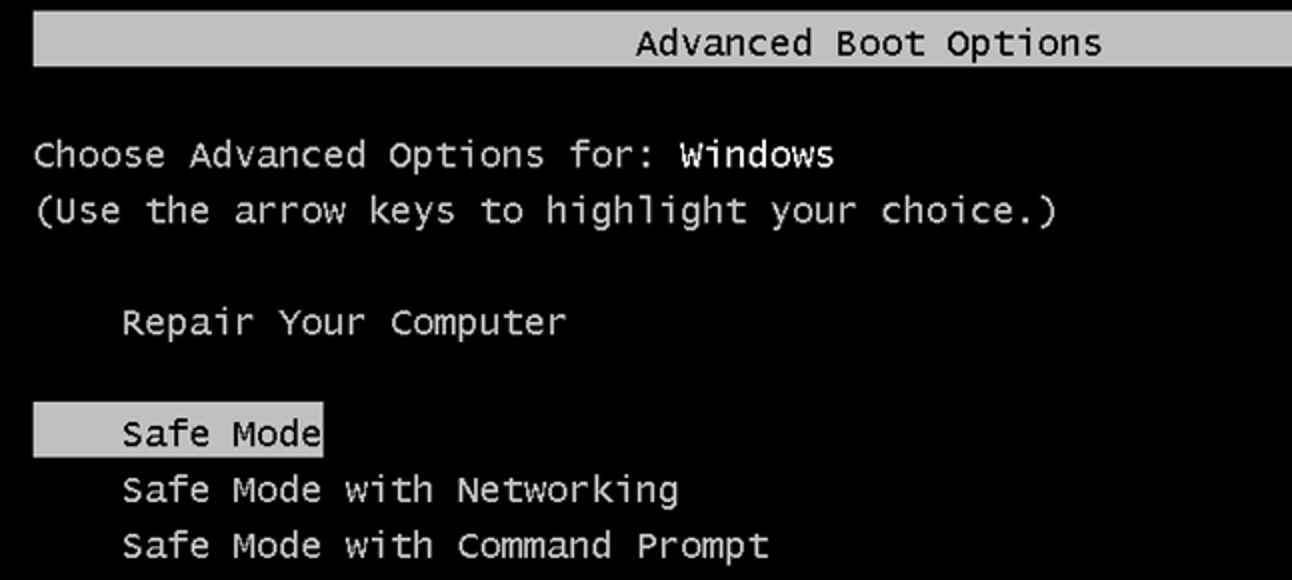
Αυτή η διαδικασία διαφέρει ανάλογα με την έκδοση των Windows που χρησιμοποιείτε, ως εξής:
- Εάν χρησιμοποιείτε Windows 7 τύπος F8 κατά την εκκίνηση.
- Επιλέξτε Ασφαλής λειτουργία από το μενού.
- Εάν χρησιμοποιείτε Windows 8 ή νεότερη έκδοση τύπος F8 ή Shift + F8 κατά την εκκίνηση.
- Επιλέξτε Ασφαλής λειτουργία από το μενού.
- Χρησιμοποιήστε το Εξερεύνηση αρχείων των Windows για να βρείτε τα δεδομένα που αναζητάτε
- Αποθηκεύστε τα σε διαφορετικό αποθήκευση συσκευή
Μόλις ολοκληρωθεί η μεταφορά, καθαρίστε τον υπολογιστή σας με ένα εργαλείο βελτιστοποίησης και καθαρισμού υπολογιστή τρίτου μέρους, ή ένα πρόγραμμα προστασίας από ιούς ή απλώς δώστε του μια πλήρη επαναφορά, ώστε ό, τι προκάλεσε το αρχικό πρόβλημα να διορθωθεί.
2. Δοκιμάστε να ανακτήσετε τα δεδομένα σας με μη αυτόματο τρόπο
Όπως αναφέρθηκε στην προηγούμενη λύση, υπάρχουν τρόποι ανάκτησης δεδομένων από κατεστραμμένο σκληρό οδηγείτε χωρίς τη χρήση αποκλειστικού λογισμικού τρίτων και θα το καλύψουμε στα βήματα παρακάτω:
- Αφαιρέστε τον σκληρό δίσκο από τον υπολογιστή ή τον φορητό υπολογιστή σας.

- Συνδέστε τον παλιό σκληρό σας δίσκο σε ένα νέο σύστημα αντικαθιστώντας τον υπάρχοντα σκληρό δίσκο.
- Μπορείτε επίσης να το τοποθετήσετε σε μια επιπλέον θύρα.
- Εάν αυτό δεν λειτουργεί, θα πρέπει να αγοράσετε ένα περίβλημα που να ταιριάζει με τις προδιαγραφές του σκληρού σας δίσκου.
- Αφού βάλετε το HDD σε ένα περίβλημα θα μπορείτε να το συνδέσετε σε άλλο υπολογιστή μέσω καλωδίου USB.
Σημείωση: Εάν ο αρχικός υπολογιστής ή ο φορητός υπολογιστής προστατεύονταν με κωδικό πρόσβασης, ο νέος υπολογιστής θα σας αρνηθεί την πρόσβαση στο πρόσφατα εγκατεστημένο HDD, επομένως πρέπει να ληφθούν επιπλέον μέτρα.
Δείτε πώς μπορείτε να ανακτήσετε δεδομένα από έναν σκληρό δίσκο με κωδικό πρόσβασης:
- Ανάλογα με την έκδοση των Windows που αντιμετωπίζετε, κάντε δεξί κλικ σε έναν από αυτούς τους δύο φακέλους:
- Φάκελος χρηστών
- Έγγραφα και Ρυθμίσεις
- Πρόσβαση στο Ασφάλεια καρτέλα και μεταβείτε στο Προχωρημένος
- μεταβείτε στο Ιδιοκτήτης και επιλέξτε Επεξεργασία
- Κάντε κλικ στο Διαχειριστές και επιλέξτε το πλαίσιο με την ένδειξη Αντικαταστήστε τον κάτοχο σε δευτερεύοντα κοντέινερ και αντικείμενα
- Τύπος Εντάξει, και μετά Ναί όταν σας ζητηθεί με ένα μήνυμα επιβεβαίωσης.
3. Χρησιμοποιήστε ένα εργαλείο ανάκτησης δεδομένων τρίτου μέρους
Ο γρηγορότερος και πιο αποτελεσματικός τρόπος για την ανάκτηση δεδομένων από έναν σκληρό δίσκο ή SSD, ανεξάρτητα από το γιατί κατέστρεψε πρώτα, είναι να χρησιμοποιήσετε αποκλειστικό τρίτο μέρος. λογισμικό αποκατάστασης δεδομένων.
Εκτός αυτού, οι τακτικές μέθοδοι ανάκτηση δεδομένων, όπως αυτά που περιγράφονται μετά από αυτήν τη λύση, απαιτούν έναν ορισμένο βαθμό εμπειρίας χρησιμοποιώντας έναν υπολογιστή, έτσι οι αρχάριοι στερούνται σχεδόν μιας εναλλακτικής λύσης.
Παρ 'όλα αυτά, Stellar Data Recovery Δωρεάν Έκδοση είναι ένα εντελώς δωρεάν εργαλείο ανάκτησης δεδομένων που θα σας επιστρέψει όλα τα δεδομένα, ακόμα κι αν ο σκληρός δίσκος πέρασε από μια πλήρη επαναφορά του υπολογιστή.
- Λήψη και εγκατάσταση Stellar Data Recovery Δωρεάν Έκδοση.
- Επιλέξτε τον τύπο δεδομένων που θέλετε να ανακτήσετε.
- Επιλέξτε το μέσο από το οποίο θέλετε να ανακτήσετε τα δεδομένα σας.
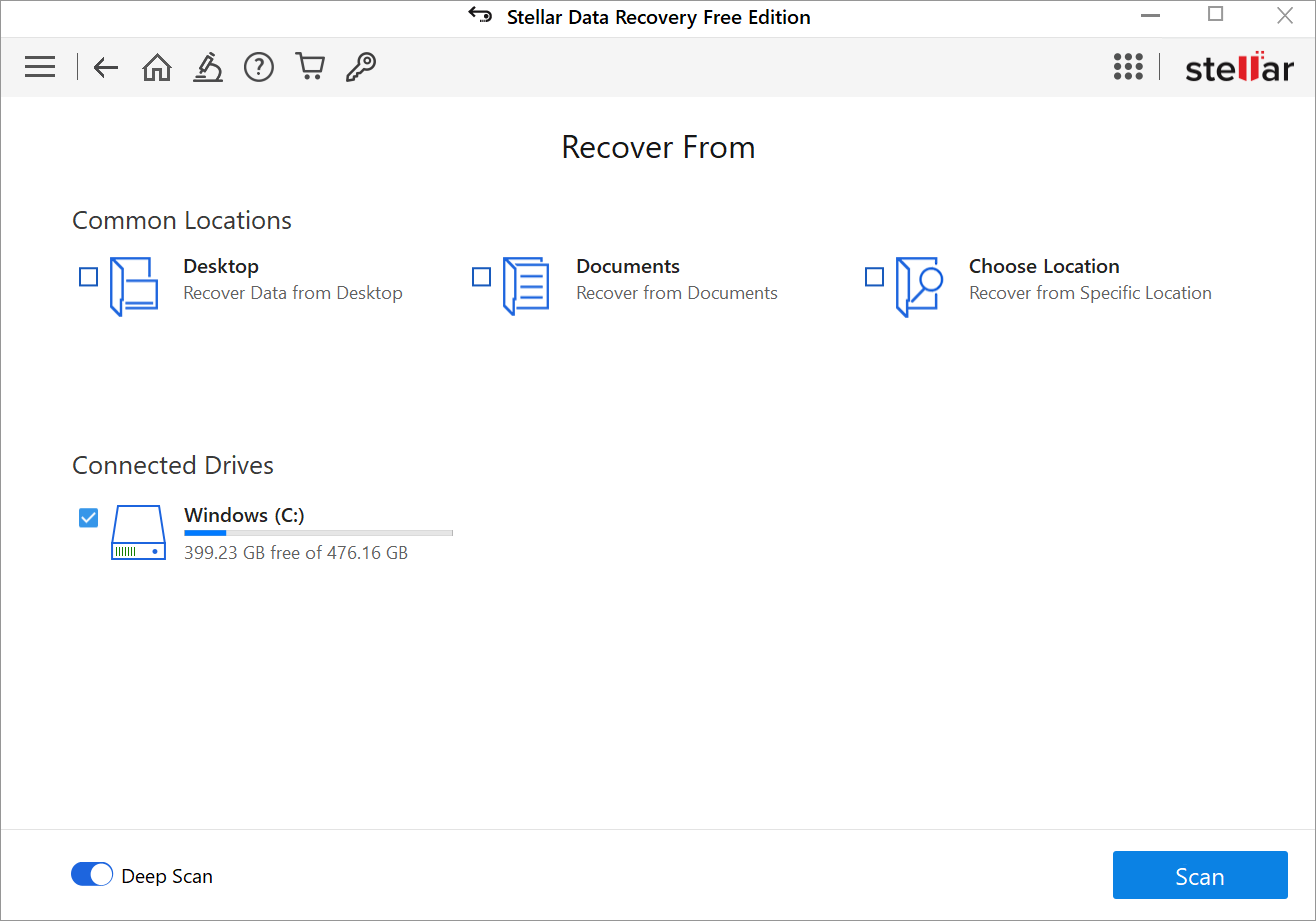
- Επιλέξτε εάν θα εκτελέσετε κανονική σάρωση ή βαθιά σάρωση.
- Τύπος Σάρωσηκαι περιμένετε για το Stellar Data Recovery Free Edition να βρει ό, τι υπάρχει μπορεί να βρεθεί.
- Στη συνέχεια, θα λάβετε ένα μήνυμα που θα σας ενημερώνει πόσα αρχεία έχουν βρεθεί και πόσα δεδομένα είναι ανακτήσιμα.
- Επιλέξτε ποια δεδομένα θέλετε να ανακτήσετε.
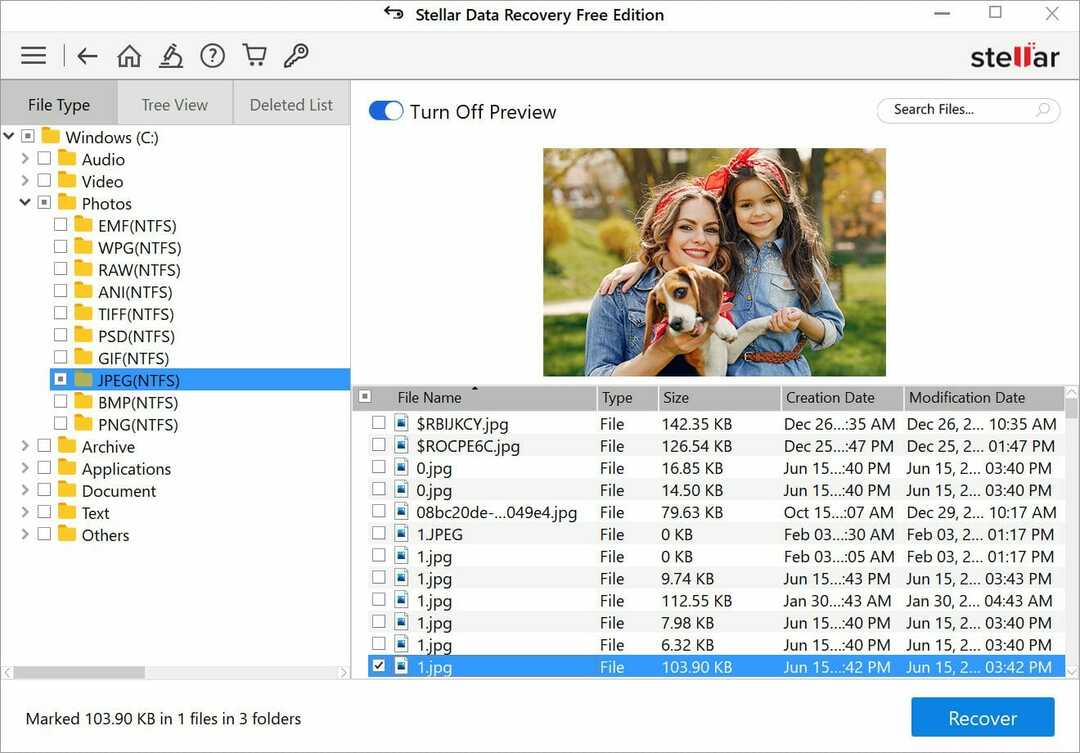
- Επιλέξτε μια θέση στον υπολογιστή σας για να αποθηκεύσετε τα ανακτημένα δεδομένα.
- Περιμένετε έως την έκδοση Stellar Data Recovery Free για να πραγματοποιήσετε την ανάκτηση.
Σημείωση: Το Stellar Data Recovery Free Edition είναι όντως εντελώς δωρεάν χωρίς κανέναν περιορισμό, αν και πρέπει γνωρίζετε ότι υπάρχει όριο ανάκτησης 1 GB, οπότε εάν έχετε περισσότερα δεδομένα για ανάκτηση, θα πρέπει να επιλέξετε ένα από τα πληρωμένα σχέδια.
4. Χρησιμοποιήστε τη βοήθεια των τοπικών κέντρων επισκευής υπολογιστή

Αυτή είναι ίσως η πιο δαπανηρή από όλες τις λύσεις που αναφέρονται παραπάνω, αλλά αφού μιλάμε για παράδοση μέσω του σκληρού σας δίσκου σε μια εγκατάσταση επισκευής υπολογιστή τρίτου μέρους, τουλάχιστον γνωρίζετε ότι θα διαχειρίζεται το υλικό σας εμπειρογνώμονες.
Επομένως, απλώς μεταφέρετε την επιφάνεια εργασίας ή τον φορητό υπολογιστή σας στην τοπική υπηρεσία επισκευής, πείτε τους τι θέλετε να ανακτήσετε και περιμένετε να επικοινωνήσουν ξανά μαζί σας.
Ακολουθώντας αυτά τα βήματα, θα πρέπει να μπορείτε να ανακτήσετε αποτελεσματικά τα δεδομένα από τον σκληρό σας δίσκο. Ωστόσο, λάβετε υπόψη ότι εάν ο σκληρός δίσκος έχει υποστεί σοβαρή ζημιά, είναι πιθανό να υπάρχουν πολύ λίγα πράγματα που μπορούν να γίνουν, ακόμα κι αν το μεταφέρετε σε κατάστημα επισκευής υπολογιστή.
Γνωρίζετε έναν άλλο τρόπο με τον οποίο μπορείτε να ανακτήσετε δεδομένα από έναν σκληρό δίσκο; Ενημερώστε μας αφήνοντας τις προτάσεις σας στην παρακάτω ενότητα σχολίων.
Συχνές Ερωτήσεις
Οι παράξενοι θόρυβοι, η συσσώρευση πολλών κακών τομέων ή τα συχνά σφάλματα ανάγνωσης και γραφής είναι οι πρώτες κόκκινες σημαίες που πρέπει να σταματήσετε να χρησιμοποιείτε έναν συγκεκριμένο σκληρό δίσκο και αγορά ενός νέου σκληρού δίσκου γίνεται αναγκαιότητα.
Το μεγαλύτερο λάθος που μπορεί να κάνει ένας χρήστης είναι να υποθέσει ότι ένας σκληρός δίσκος είναι ανθεκτικός σε σφάλματα και γι 'αυτό πρέπει πάντα δημιουργία αντιγράφων ασφαλείας δεδομένωνή τουλάχιστον να διατηρείτε αντίγραφα των δεδομένων σας σε μια υπηρεσία cloud.
Το κακόβουλο λογισμικό είναι η κύρια αιτία σφαλμάτων σκληρού δίσκου που σχετίζονται με λογισμικό και απώλειας δεδομένων, επομένως χρησιμοποιώντας το καλό antivirus τρίτων εργαλείο μπορεί πάντα να είναι χρήσιμο.
Ανεξάρτητα από το εάν ο σκληρός δίσκος βρίσκεται μέσα στον υπολογιστή ή αποθηκεύονται εξωτερικά, κρατήστε το μακριά από πηγές ακραίας θερμότητας, ηλεκτρομαγνητισμού, σκόνης ή υγρασίας


